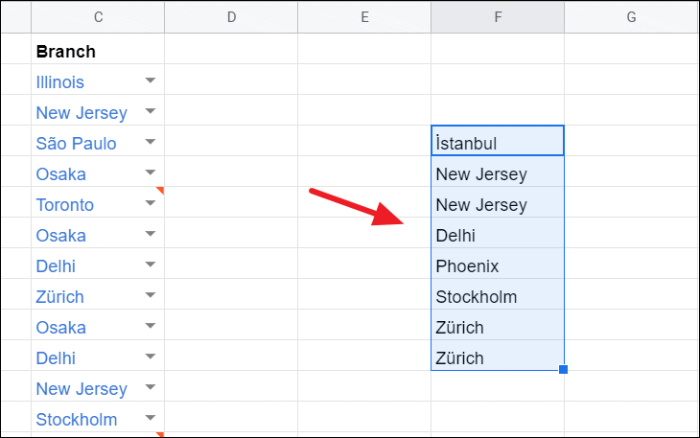கலங்களின் வரம்பில் உள்ள உருப்படிகளின் பட்டியலைப் பயன்படுத்தி அல்லது உருப்படிகளை கைமுறையாக உள்ளிடுவதன் மூலம் Google தாள்களில் கீழ்தோன்றும் பட்டியலை உருவாக்கலாம்.
கீழ்தோன்றும் பட்டியல் (கீழ்தோன்றும் மெனு அல்லது புல்டவுன் மெனு என்றும் அழைக்கப்படுகிறது) என்பது பட்டியல் பெட்டியைப் போன்ற ஒரு மெனு ஆகும், இது பயனர்கள் முன் வரையறுக்கப்பட்ட விருப்பங்களின் பட்டியலிலிருந்து ஒரு விருப்பத்தைத் தேர்வுசெய்ய அனுமதிக்கிறது. கீழ்தோன்றும் பட்டியல் பயனர்கள் கொடுக்கப்பட்ட பட்டியலில் உள்ள மதிப்புகளை மட்டுமே கலங்களில் உள்ளிடுவதை உறுதி செய்கிறது.
Google Sheets இல் கூட்டுப்பணியாற்றும்போது, சில நேரங்களில், மற்ற பயனர்கள் ஒரு நெடுவரிசையில் மீண்டும் மீண்டும் மதிப்புகளை உள்ளிட வேண்டும். துல்லியமின்மை, எழுத்துப் பிழைகளைத் தவிர்க்க மற்றும் தரவு உள்ளீடு ஃபாஸ்டென்சரை உருவாக்க, பயனர்கள் வழங்கப்பட்ட மதிப்புகளை மட்டுமே உள்ளிடுவதை உறுதிப்படுத்த கீழ்தோன்றும் பட்டியலை நீங்கள் சேர்க்க விரும்பலாம்.
எடுத்துக்காட்டாக, உங்கள் குழு செய்ய விரும்பும் பணிகளின் பட்டியலை உருவாக்குகிறீர்கள். மேலும் உங்கள் குழு ஒவ்வொரு பணியின் நிலையையும் முடிந்தது, நிலுவையில் உள்ளது, முன்னுரிமை, தவிர்க்கப்பட்டது மற்றும் பணியின் முன்னேற்றம் என புதுப்பிக்க வேண்டும். அதைச் செய்ய, தரவை கைமுறையாக உள்ளிடுவதற்குப் பதிலாக, பயனர் தேர்ந்தெடுக்கக்கூடிய பணி நிலைகளின் பட்டியலுடன் கீழ்தோன்றும் மெனுவை உருவாக்கலாம்.
இந்த டுடோரியலில், Google Sheetsஸில் கீழ்தோன்றும் பட்டியலை உருவாக்குதல் மற்றும் நிர்வகித்தல் பற்றிய அனைத்தையும் நாங்கள் காண்போம்.
Google தாள்களில் கீழ்தோன்றும் பட்டியலை உருவாக்குதல்
டிராப்-டவுன் என்பது தரவு சரிபார்ப்புச் செயல்பாடாகும், இது பணித்தாளில் உள்ளிடக்கூடியவற்றைக் கட்டுப்படுத்த பயனர்களை அனுமதிக்கிறது. Google தாள்களில் உள்ள தரவு சரிபார்ப்பு உரையாடலைப் பயன்படுத்தி நீங்கள் விரைவாக கீழ்தோன்றும் ஒன்றை உருவாக்கலாம்.
Google Sheetsஸில் கீழ்தோன்றும் மெனுவைச் சேர்க்க இரண்டு வழிகள் உள்ளன. கலங்களின் வரம்பில் உள்ள மதிப்புகளைக் கொண்டு கீழ்தோன்றும் பட்டியலை உருவாக்கலாம் அல்லது பட்டியலுக்கான உருப்படிகளைக் கைமுறையாகக் குறிப்பிடலாம்.
கூகுள் தாள்களில் உள்ள கலங்களின் வரம்பைப் பயன்படுத்தி கீழ்தோன்றும் மெனுவை உருவாக்கவும்
கலங்களின் வரம்பில் உள்ள உருப்படிகளின் பட்டியலைப் பயன்படுத்தி, Google தாள்களில் கீழ்தோன்றும் பட்டியலை உருவாக்கலாம்.
முதலில், Google விரிதாளைத் திறந்து, கீழ்தோன்றும் பட்டியலில் நீங்கள் சேர்க்க விரும்பும் கலங்களின் வரம்பில் உள்ள உருப்படிகளின் பட்டியலை உள்ளிடவும். இங்கே, இந்த எடுத்துக்காட்டு விரிதாளில், கிளைகளாக நகரப் பெயர்களின் பட்டியலைக் கொண்டுள்ளோம்.
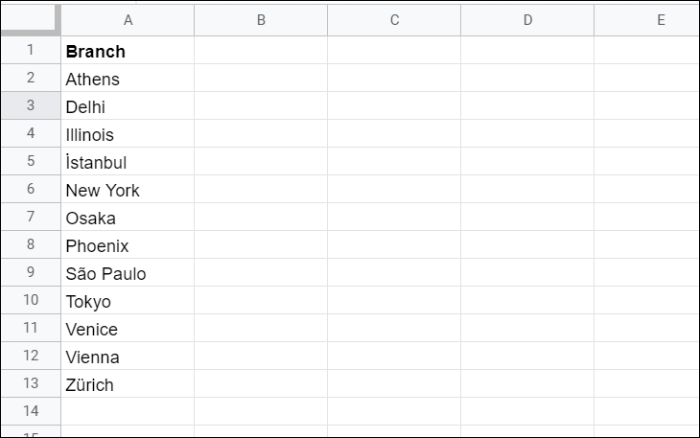
அடுத்து, கீழ்தோன்றும் பட்டியலை உருவாக்க விரும்பும் செல் அல்லது கலங்களின் வரம்பைத் தேர்ந்தெடுக்கவும். இது ஒரே ஒர்க் ஷீட்டில் அல்லது தனி ஒர்க் ஷீட்டில் இருக்கலாம்.
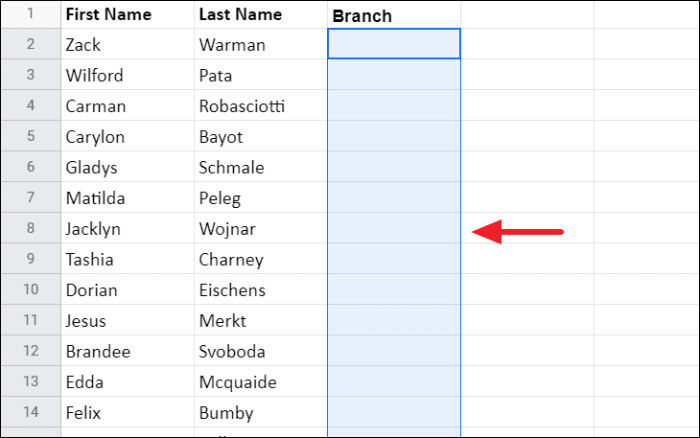
பின்னர், விரிதாளின் மேலே உள்ள 'தரவு' மெனுவைக் கிளிக் செய்து, கீழ்தோன்றும் பட்டியலில் 'தரவு சரிபார்ப்பு' விருப்பத்தைத் தேர்ந்தெடுக்கவும்.
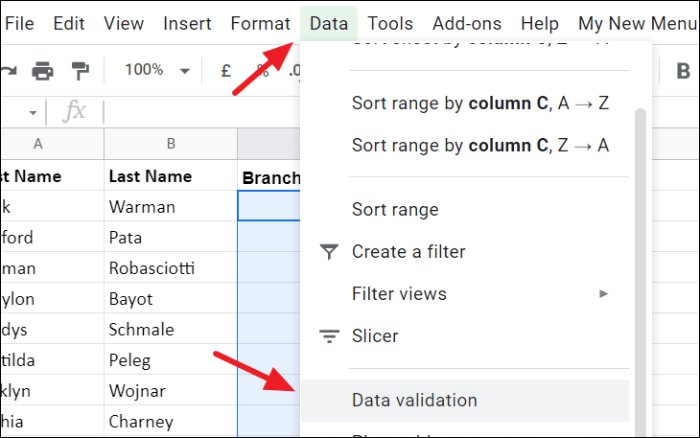
அல்லது செல்(களை) தேர்ந்தெடுத்த பிறகு வலது கிளிக் செய்து, சூழல் மெனுவின் கீழே உள்ள 'தரவு சரிபார்ப்பு' என்பதைத் தேர்ந்தெடுக்கவும்.
தரவு சரிபார்ப்பு உரையாடல் பெட்டி பாப் அப் செய்யும். இங்கே, உங்கள் கீழ்தோன்றும் பட்டியலை வெவ்வேறு அமைப்புகளுடன் வரையறுத்து தனிப்பயனாக்கலாம்.
செல் வரம்பு
முதல் புலம், ‘செல் வரம்பு’, கீழ்தோன்றும் பட்டியல் உருவாக்கப்படும் இடத்தைக் குறிப்பிடுகிறது. இதற்கான வரம்பை நாங்கள் ஏற்கனவே தேர்ந்தெடுத்ததால், அது தானாகவே நிரப்பப்படும்.
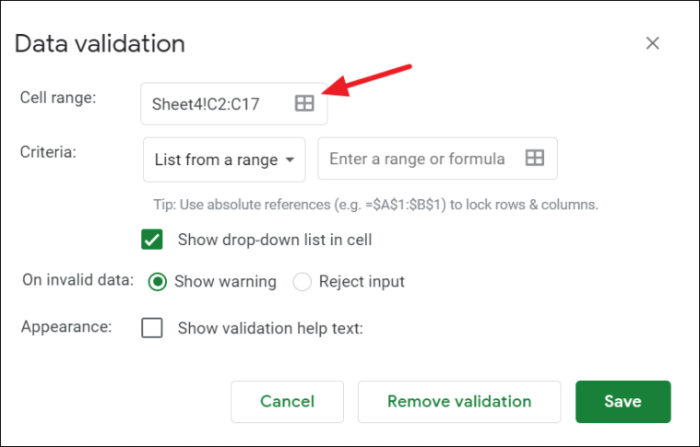
செல் வரம்பு புலத்தில் உள்ள ‘டேபிள் ஐகானை’ கிளிக் செய்து, கீழ்தோன்றும் பட்டியலைச் செருக விரும்பும் கலங்களின் வரம்பைத் தேர்ந்தெடுப்பதன் மூலமும் இதை மாற்றலாம்.
அளவுகோல்கள்
அடுத்து, அளவுகோல் பிரிவில் ஒரு கீழ்தோன்றும் விருப்பங்களின் பட்டியல் உள்ளது மற்றும் உங்களுக்கு முதல் இரண்டு விருப்பங்கள் மட்டுமே தேவை. மற்ற விருப்பங்களுடன் நீங்கள் கீழ்தோன்றும் மெனுவை உருவாக்க முடியாது.
கீழ்தோன்றும் என்பதைக் கிளிக் செய்து, வரம்பை அளவுகோலாகச் சேர்க்க, 'வரம்பிலிருந்து பட்டியல்' விருப்பத்தைத் தேர்ந்தெடுக்கவும்.
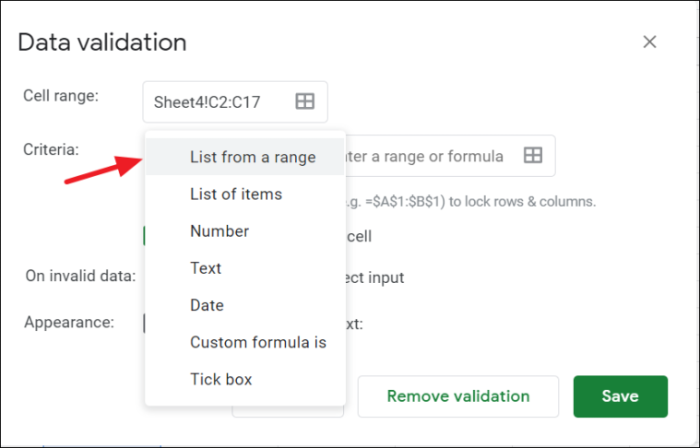
அதற்கு அடுத்துள்ள புலத்தில், கீழ்தோன்றும் பட்டியலில் நீங்கள் சேர்க்க விரும்பும் அனைத்து மதிப்புகளையும் கொண்ட செல் குறிப்பு/வரம்பை உள்ளிடவும். வரம்பை கைமுறையாக உள்ளிடுவதற்குப் பதிலாக, 'தரவு வரம்பைத் தேர்ந்தெடு' ஐகானை (அட்டவணை ஐகான்) கிளிக் செய்யவும்.
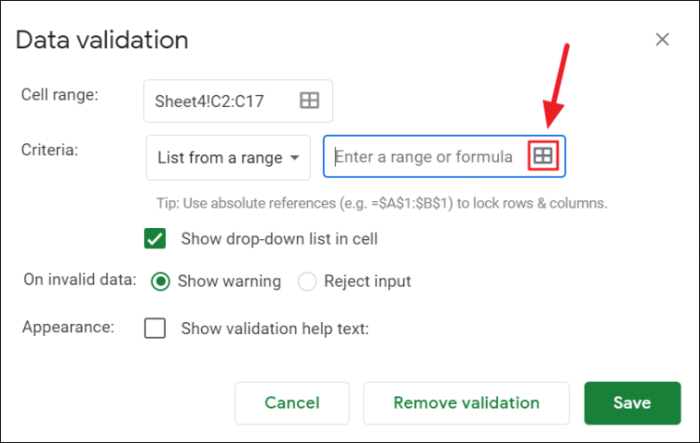
தரவு வரம்பைத் தேர்ந்தெடு என்ற மற்றொரு பாப்-அப் தோன்றும். இப்போது, உருப்படிகளின் பட்டியலைக் கொண்ட செல்/வரம்பைத் தேர்ந்தெடுங்கள் மற்றும் இருப்பிடம் தானாகவே 'தரவு வரம்பைத் தேர்ந்தெடு' உரையாடல் பெட்டியில் சேர்க்கப்படும். பின்னர், 'சரி' என்பதைக் கிளிக் செய்யவும். வேறொரு தாளில் இருந்து வரம்பை நீங்கள் தேர்ந்தெடுக்கும்போது, பட்டியலின் இருப்பிடத்தில் தாள் பெயரும் சேர்க்கப்படும்.
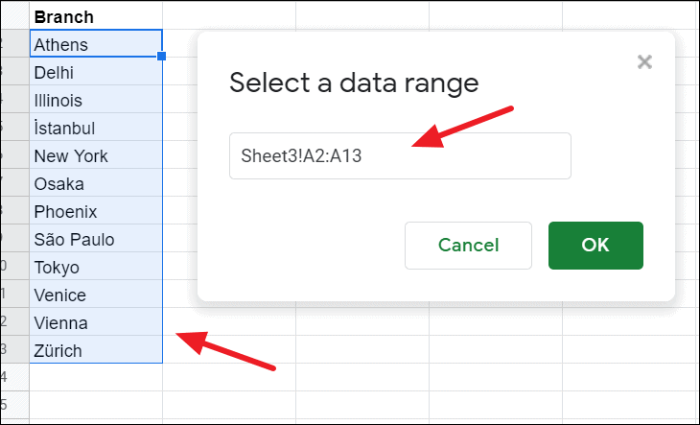
மேலே உள்ள எடுத்துக்காட்டில், தாள் 3 இன் A2:A13 இல் உள்ள உருப்படிகளின் பட்டியல் மற்றும் கீழ்தோன்றும் தாள் 4 இன் C2:C17 இல் உருவாக்கப்படுகிறது.
கலத்தில் கீழ்தோன்றும் பட்டியலைக் காட்டு
'கலத்தில் கீழ்தோன்றும் பட்டியலைக் காட்டு' தேர்வுப்பெட்டி இயக்கப்பட்டிருப்பதை உறுதிசெய்யவும். இந்த விருப்பத்தைத் தேர்வுசெய்யாமல் விட்டுவிட்டால், கலத்தில் இருமுறை கிளிக் செய்வதன் மூலம் பட்டியலிலிருந்து உருப்படிகளை உள்ளிடலாம், ஆனால் கலத்தில் உள்ள கீழ்தோன்றும் ஐகானை நீங்கள் காண முடியாது.
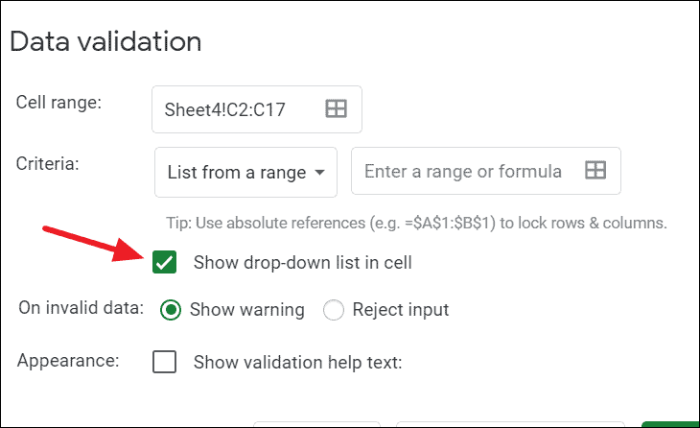
தவறான தரவுகளில்
பட்டியலில் இல்லாத ஒன்றை (தவறான தரவு) யாராவது உள்ளிடும்போது என்ன நடக்கும் என்பதையும் நீங்கள் தேர்வு செய்யலாம். 'செல்லாத தரவுகளில்' அமைப்பிற்கான 'எச்சரிக்கையைக் காட்டு' அல்லது 'உள்ளீட்டை நிராகரி' ரேடியோ பட்டனை நீங்கள் தேர்வு செய்யலாம். 'எச்சரிக்கையைக் காட்டு' விருப்பம் பயனரின் உள்ளீட்டை ஏற்றுக்கொள்கிறது, ஆனால் எச்சரிக்கையுடன் 'உள்ளீட்டை நிராகரி' விருப்பம் உள்ளீட்டை முழுவதுமாக நிராகரிக்கிறது.

தோற்றம்
தோற்றம் விருப்பத்தின் மூலம், கீழ்தோன்றும் பட்டியலை எவ்வாறு பயன்படுத்துவது அல்லது கலங்களில் எந்த வகையான மதிப்புகள் ஏற்றுக்கொள்ளப்படுகின்றன என்பதற்கான குறிப்பை பயனருக்கு வழங்கலாம்.
இந்த விருப்பத்தை செயல்படுத்த, 'சரிபார்ப்பு உதவி உரையைக் காட்டு' தேர்வுப்பெட்டியைத் தேர்ந்தெடுக்கவும், அதற்குக் கீழே ஒரு உரைப் பெட்டி தோன்றும். உரைப் பெட்டியில் நீங்கள் காட்ட விரும்பும் வழிமுறைகளைத் தட்டச்சு செய்யவும்.
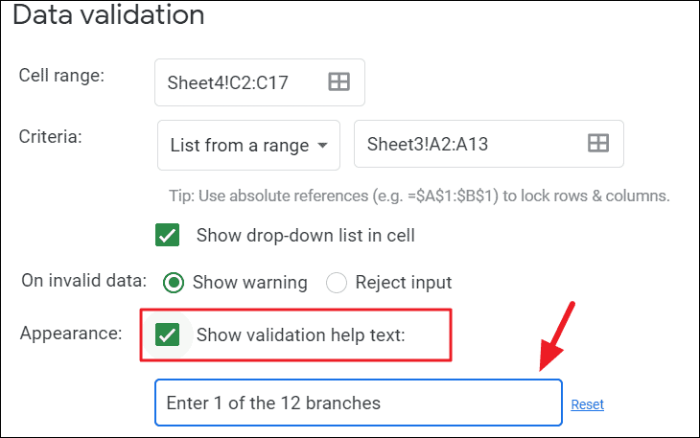
உள்ளமைவை முடித்ததும், மாற்றங்களைப் பயன்படுத்த, 'சேமி' பொத்தானைக் கிளிக் செய்யவும்.
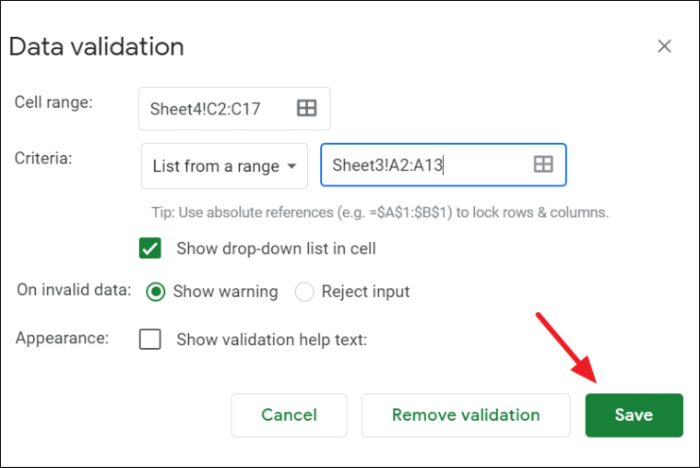
கூகுள் ஷீட்களில் டிராப்-டவுன் எப்படி வேலை செய்கிறது
இப்போது, கீழ்தோன்றும் பட்டியல்கள் செல் C2:C17 இல் உருவாக்கப்பட்டு, கீழ்தோன்றும் ஐகானைக் கிளிக் செய்தால், அது உருப்படிகளின் பட்டியலைக் காண்பிக்கும்.
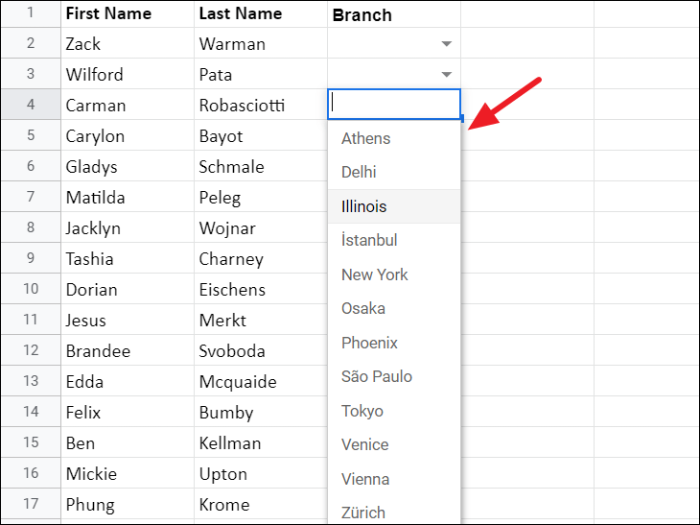
இப்போது, ஒரு பயனர் பட்டியலில் இல்லாத மதிப்பை உள்ளிட்டால், அந்த செல் தவறான தரவு எனக் குறிக்கப்படும். செல் C6 இன் மேல் இடது மூலையில் உள்ள மார்க்கரை நீங்கள் கவனிக்கலாம். ஏனென்றால், தரவு சரிபார்ப்பு உரையாடலில் உள்ள 'செல்லாத தரவுகளில்' அமைப்பில் 'எச்சரிக்கையைக் காட்டு' விருப்பத்தைத் தேர்ந்தெடுத்துள்ளோம்.
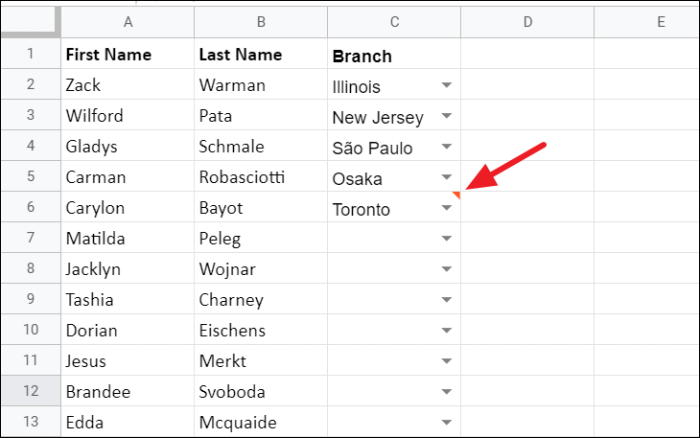
நீங்கள் மார்க்கரின் மேல் வட்டமிடும்போது, எச்சரிக்கை செய்தியைக் காண்பீர்கள்.
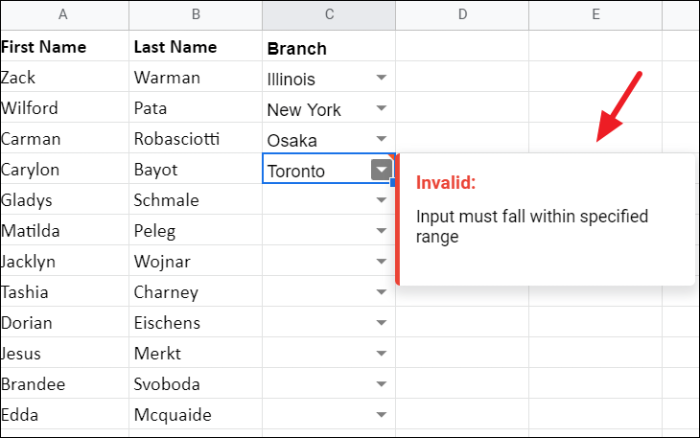
கூகுள் தாள்களில் மாறும் கீழ்தோன்றும் பட்டியலை உருவாக்குவது இப்படித்தான்.
Google தாள்களில் உள்ள உருப்படிகளை கைமுறையாக உள்ளிடுவதன் மூலம் கீழ்தோன்றும் மெனுவை உருவாக்கவும்
நீங்கள் நிலையான கீழ்தோன்றும் பட்டியலை உருவாக்க விரும்பினால், விரிதாளில் உள்ள கலங்களின் வரம்பில் உள்ள உருப்படிகளின் பட்டியல் உங்களிடம் இல்லை என்றால், தரவு சரிபார்ப்பு உரையாடல் பெட்டியில் உள்ள உருப்படிகளை நீங்கள் கைமுறையாகக் குறிப்பிடலாம்.
ஆம் மற்றும் இல்லை, அங்கீகரிக்கப்பட்ட மற்றும் நிராகரிக்கப்பட்டது, இருப்பில் உள்ளது மற்றும் விற்று தீர்ந்தது போன்ற உருப்படிகளைக் கொண்ட எளிய கீழ்தோன்றும் பட்டியலை உருவாக்க விரும்பினால், இந்த முறை பயனுள்ளதாக இருக்கும். இதை எப்படி செய்வது என்பது இங்கே:
கீழ்தோன்றும் பட்டியலைச் சேர்க்க விரும்பும் செல் அல்லது கலங்களின் குழுவைத் தேர்ந்தெடுக்கவும்.
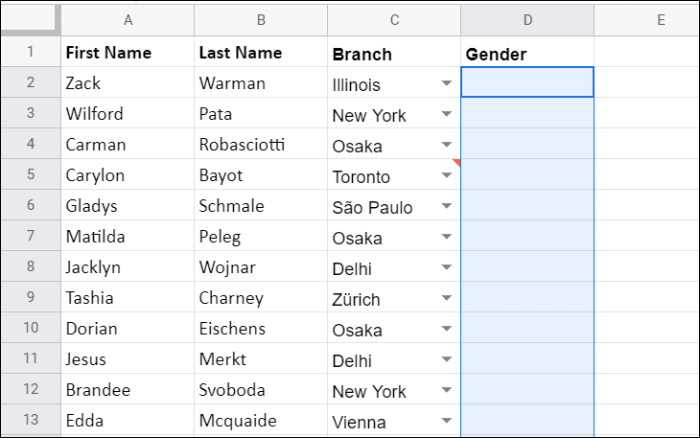
மெனுவில் உள்ள 'தரவு' தாவலைக் கிளிக் செய்து, 'தரவு சரிபார்ப்பு' விருப்பத்தைத் தேர்ந்தெடுக்கவும்.
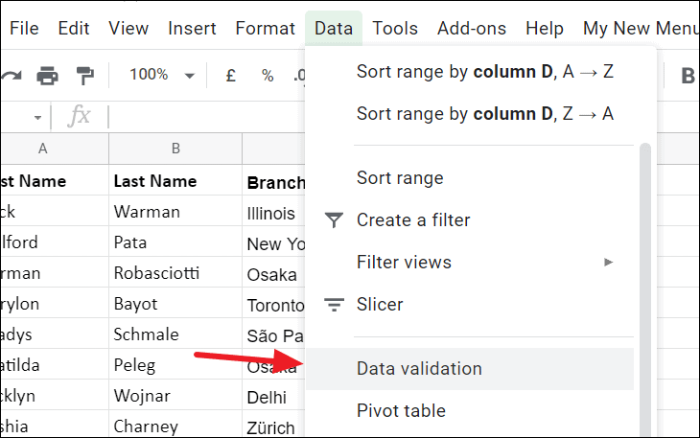
தரவு சரிபார்ப்பு பாப்-அப் பெட்டியில், 'செல் வரம்பு' புலத்தில் சரியான செல் அல்லது வரம்பு தேர்ந்தெடுக்கப்பட்டுள்ளதை உறுதிசெய்யவும்.
அளவுகோல் கீழ்தோன்றும் இடத்தில், இந்த நேரத்தில் நீங்கள் 'பொருட்களின் பட்டியல்' என்பதைத் தேர்ந்தெடுக்க வேண்டும்.
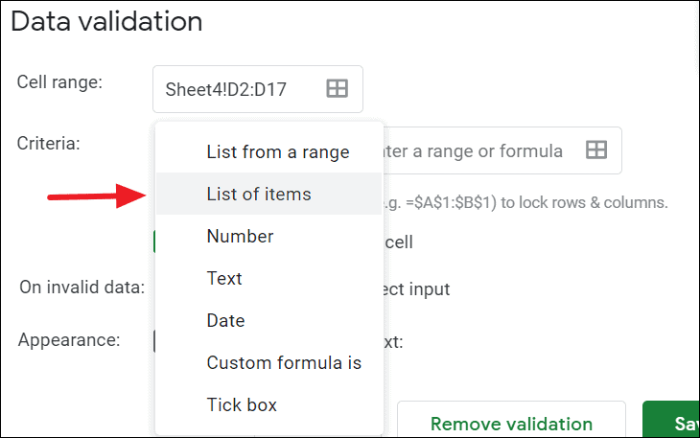
அதற்கு அடுத்துள்ள புலத்தில், கீழ்தோன்றும் பட்டியலில் நீங்கள் விரும்பும் உருப்படிகளை கைமுறையாக தட்டச்சு செய்து, ஒவ்வொரு பொருளையும் இடமில்லாமல் கமாவால் பிரிக்கவும். எங்கள் உதாரணத்திற்கு, நாங்கள் பாலினத்தைக் காட்ட விரும்புகிறோம், எனவே 'ஆண், பெண் மற்றும் குறிப்பிடப்படவில்லை' என்பதை உள்ளிடுகிறோம்.
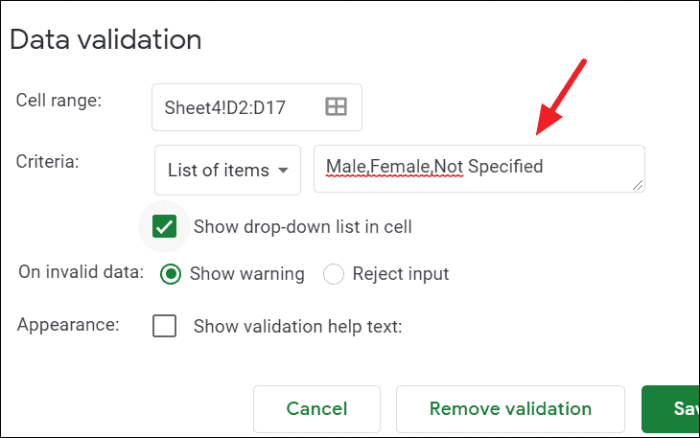
நீங்கள் உருப்படியின் பெயருக்குள் இடத்தைச் சேர்க்கலாம் ஆனால் உருப்படிகளுக்கு இடையில் அல்ல. உருப்படிகளில் உரைகள், தேதிகள், எண்கள், சூத்திரங்கள் மற்றும் தேர்வுப்பெட்டிகள் இருக்கலாம்.
'செல்லில் கீழ்தோன்றும் பட்டியலைக் காட்டு' விருப்பம் சரிபார்க்கப்பட்டதா என்பதை உறுதிப்படுத்தவும். இது நிலையான பட்டியல் என்பதாலும், கலத்தில் வேறு எந்த உள்ளீடும் தேவையில்லை என்பதாலும், 'உள்ளீட்டை நிராகரி' விருப்பத்தைத் தேர்ந்தெடுத்தோம்.
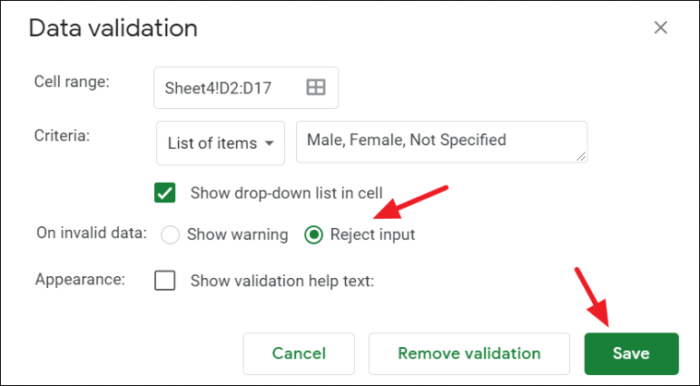
நீங்கள் மாற்றங்களைச் செய்தவுடன், விண்ணப்பிக்க 'சேமி' என்பதைக் கிளிக் செய்யவும்.
இப்போது, தேர்ந்தெடுக்கப்பட்ட வரம்பின் ஒவ்வொரு கலத்திலும் நிலையான கீழ்தோன்றும் உருவாக்கப்படுகிறது. ஒரு உருப்படியைத் தேர்ந்தெடுக்க, கீழ்தோன்றும் ஐகானைக் கிளிக் செய்யவும் அல்லது கலத்தில் இருமுறை கிளிக் செய்யவும் அல்லது கலத்தில் 'Enter' ஐ அழுத்தவும்.
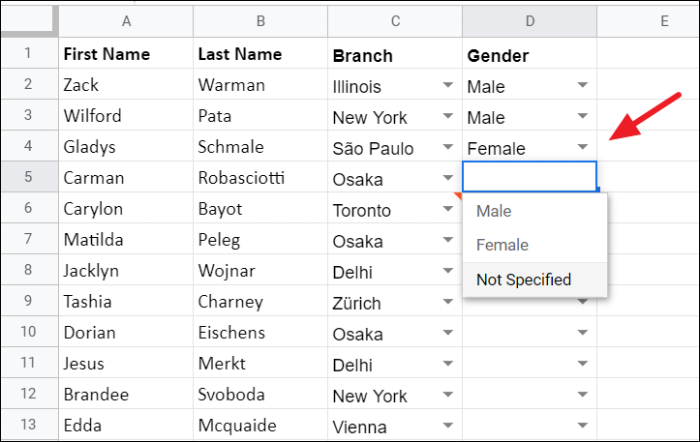
பட்டியலில் இல்லாத மதிப்பை பயனர் உள்ளிட்டால், தரவு சரிபார்ப்பு உள்ளீட்டை நிராகரித்து, உங்களுக்கு ஒரு பிழைச் செய்தியைக் காண்பிக்கும். ஏனென்றால், தரவு சரிபார்ப்பில் 'செல்லாத தரவுகளில்' 'உள்ளீட்டை நிராகரி' விருப்பத்தைத் தேர்ந்தெடுத்தோம்.
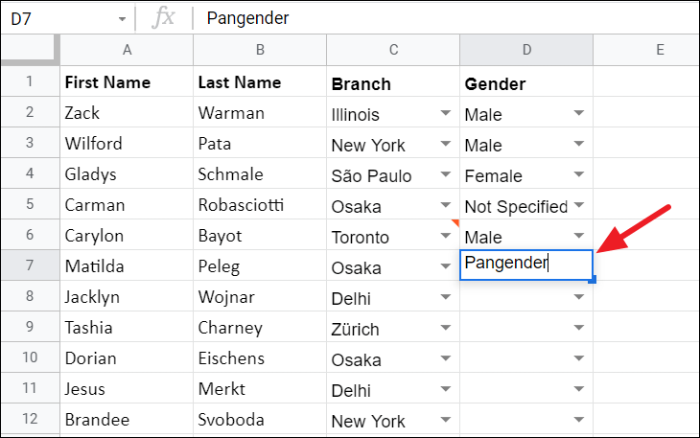
பிழையானது பயனர் ஒரு குறிப்பிட்ட கலத்தில் தவறான தரவை உள்ளிட்டதாகத் தெரிவிக்கும், மேலும் அவர்கள் குறிப்பிட்ட மதிப்புகளில் ஒன்றை உள்ளிட வேண்டும்.

Google தாள்களில் கீழ்தோன்றும் பட்டியலைத் திருத்தவும்
நீங்கள் புதிய உருப்படிகளைச் சேர்க்க, உருப்படிகளை மாற்ற அல்லது ஏற்கனவே உருவாக்கப்பட்ட கீழ்தோன்றும் பட்டியலில் இருந்து உருப்படிகளை அகற்ற விரும்பும் நேரங்கள் இருக்கலாம். ஏற்கனவே உள்ள கீழ்தோன்றும் பட்டியலுக்கு புதிய உருப்படிகளின் பட்டியலை வழங்குவதும் சாத்தியமாகும்.
உங்கள் கீழ்தோன்றும் பட்டியலுக்கு நீங்கள் பயன்படுத்திய உருப்படிகளின் பட்டியலைக் கொண்டிருக்கும் கலங்களின் வரம்பு அல்லது செல்(கள்) கொண்ட தாளுக்குச் செல்லவும். இந்த கலங்களின் உள்ளடக்கங்களில் விரும்பிய மாற்றங்களைச் செய்யுங்கள். நீங்கள் புதிய உருப்படிகளைச் சேர்க்கலாம், ஏற்கனவே உள்ள உருப்படிகளைத் திருத்தலாம் மற்றும் இந்தக் கலங்களிலிருந்து உருப்படிகளை அகற்றலாம்.
இதற்கு முன் கீழ்தோன்றலை உருவாக்க நாங்கள் பயன்படுத்திய அசல் பட்டியல் இது:
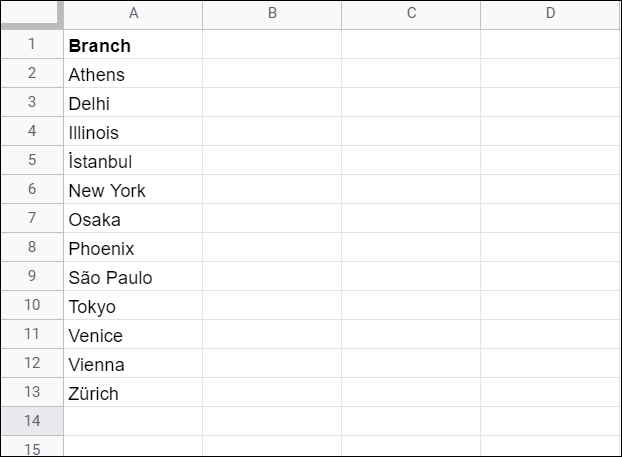
இப்போது, பட்டியலில் சில மாற்றங்களைச் செய்துள்ளோம். ஸ்டாக்ஹோம் என்ற புதிய உருப்படியைச் சேர்த்தோம், வியன்னாவை அகற்றிவிட்டு, நியூயார்க்கை நியூ ஜெர்சிக்கு மாற்றினோம்.
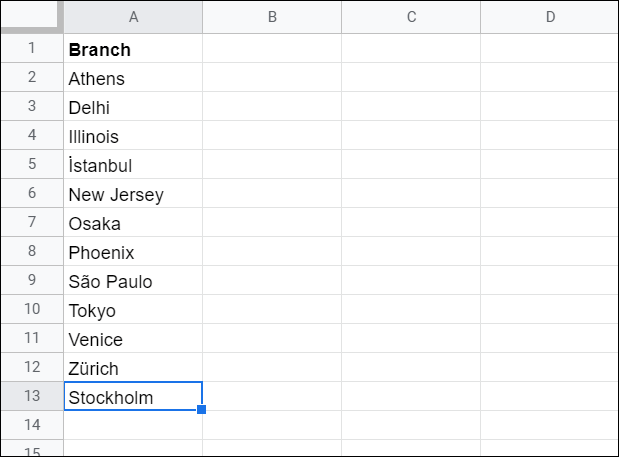
தரவு சரிபார்ப்பு உரையாடல் பெட்டியில் கைமுறையாக உள்ளிடப்பட்ட உருப்படிகளையும் நீங்கள் திருத்தலாம்.
உருப்படிகளின் பட்டியலைத் திருத்திய பிறகு, கீழ்தோன்றும் பட்டியல் தானாகவே புதுப்பிக்கப்படும். ஆனால் அசல் கீழ்தோன்றலைப் பயன்படுத்தி முன்னர் உள்ளிட்ட சில உள்ளீடுகள் தவறானவை எனக் குறிக்கப்பட்டுள்ளன. இந்த மதிப்புகள் பட்டியலில் திருத்தப்பட்டதால், அவை தவறானவை எனக் குறிக்கப்பட்டுள்ளன.
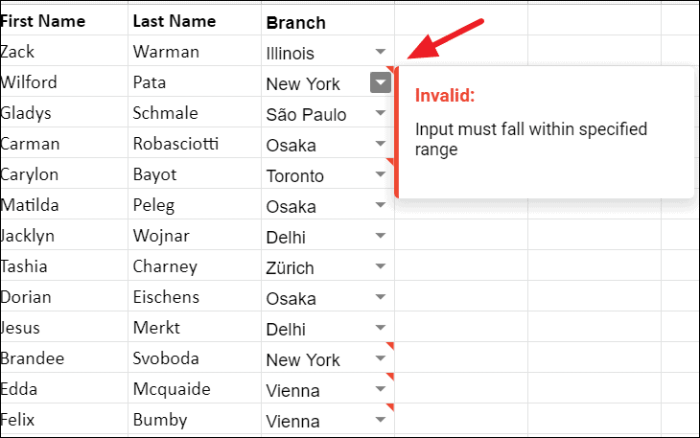
இப்போது, கீழ்தோன்றும் பொத்தானைக் கிளிக் செய்தால், புதிதாக புதுப்பிக்கப்பட்ட கீழ்தோன்றும் பட்டியலைப் பெறுவீர்கள்.
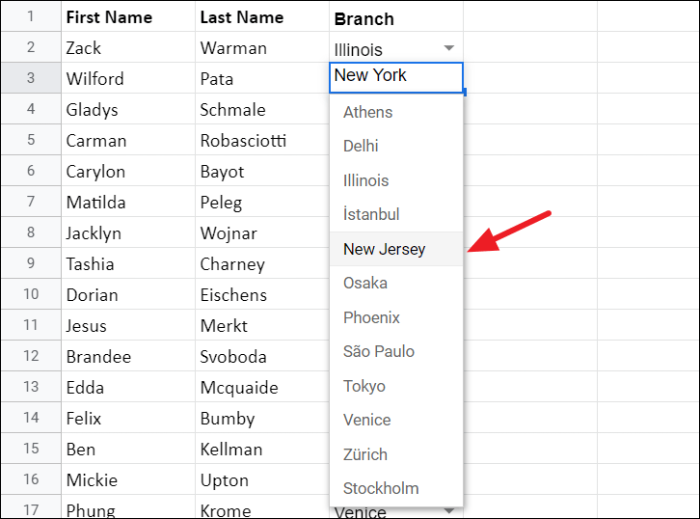
குறிப்பு: பட்டியலில் உள்ள உருப்படிகளைச் சேர்த்தால் அல்லது நீக்கினால், கீழ்தோன்றும் பட்டியலில் அனைத்து உருப்படிகளையும் சரியாகக் காட்ட தரவு சரிபார்ப்பு அளவுகோலில் வரம்புத் தேர்வை மாற்றுவதை உறுதிசெய்யவும்.
Google தாள்களில் கீழ்தோன்றும் பட்டியலை நகலெடுக்கவும்
பல தாள்களில் ஒரே கீழ்தோன்றும் பட்டியலை உருவாக்குவதற்குப் பதிலாக, ஒரு கலத்திலிருந்து ஒன்று அல்லது பல தாள்களில் உள்ள பல கலங்களுக்கு கீழ்தோன்றும் பட்டியலை விரைவாக நகலெடுக்கலாம்.
கீழ்தோன்றும் பட்டியலை விரைவாக நகலெடுக்க எளிய நகல் மற்றும் பேஸ்ட் முறையைப் பயன்படுத்தலாம்.
அதைச் செய்ய, கீழ்தோன்றும் பட்டியலுடன் கலத்தைத் தேர்ந்தெடுத்து, வலது கிளிக் செய்து 'நகலெடு' என்பதைத் தேர்ந்தெடுக்கவும் அல்லது 'Ctrl + C' ஐ அழுத்தவும். பின்னர், நீங்கள் கீழ்தோன்றும் பட்டியலைச் செருக விரும்பும் செல் அல்லது கலங்களின் வரம்பைத் தேர்ந்தெடுத்து, வலது கிளிக் செய்து 'ஒட்டு' என்பதைத் தேர்ந்தெடுக்கவும் அல்லது கீழ்தோன்றும் ஒட்டுவதற்கு 'Ctrl + V' ஐ அழுத்தவும்.
ஆனால் இந்த முறை செல் வடிவமைப்பையும் (நிறம், நடை, எல்லை, முதலியன) மற்றும் கீழ்தோன்றும் பட்டியலின் நுழைவையும் நகலெடுக்கும்.
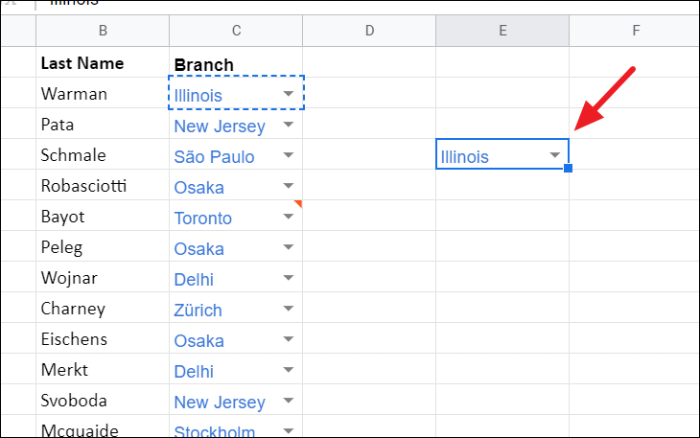
இதைத் தவிர்க்க நீங்கள் பேஸ்ட் சிறப்பு அம்சத்தைப் பயன்படுத்த வேண்டும். நீங்கள் அதை எப்படி செய்கிறீர்கள் என்பது இங்கே.
முதலில், கீழ்தோன்றும் பட்டியலுடன் கலத்தை (Ctrl + C) தேர்ந்தெடுத்து நகலெடுக்கவும். பின்னர், கீழ்தோன்றும் பட்டியலை நகலெடுக்க விரும்பும் செல்/வரம்பைத் தேர்ந்தெடுக்கவும். தேர்ந்தெடுக்கப்பட்ட செல்(களில்) வலது கிளிக் செய்து, ‘ஸ்பெஷல் ஒட்டு’ விருப்பத்தை விரிவுபடுத்தி, ‘ஒட்டு தரவு சரிபார்ப்பு மட்டும்’ விருப்பத்தைத் தேர்ந்தெடுக்கவும்.
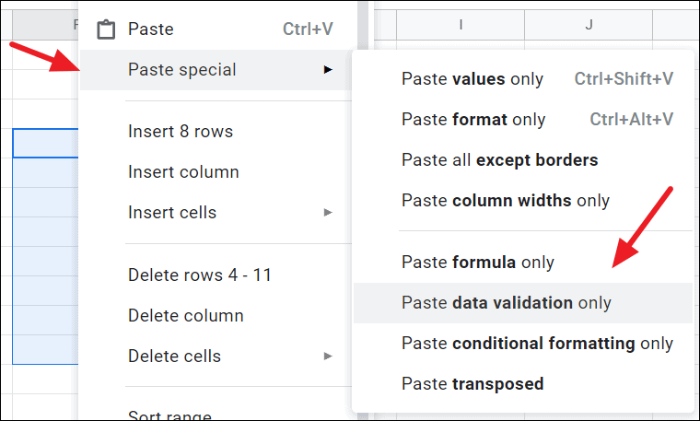
இது கீழ்தோன்றும் பட்டியலை நீங்கள் விரும்பிய இடத்திற்கு நகலெடுக்கும்.
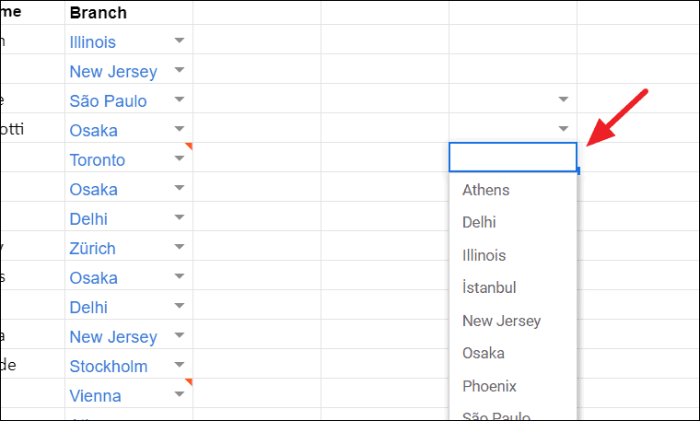
கீழ்தோன்றும் பட்டியலை அகற்று Google தாள்களில்
உங்களுக்கு இனி கீழ்தோன்றும் மெனு தேவையில்லை மற்றும் அவற்றை நீக்க விரும்பினால், சில மவுஸ் கிளிக்குகளில் எளிதாகச் செய்யலாம்.
கீழ்தோன்றும் பட்டியலை அகற்ற, கீழ்தோன்றும் பட்டியலை அகற்ற விரும்பும் செல் அல்லது கலங்களைத் தேர்ந்தெடுக்கவும். பின்னர், 'தரவு' மெனுவைக் கிளிக் செய்து, 'தரவு சரிபார்ப்பு' என்பதைத் தேர்ந்தெடுக்கவும்.
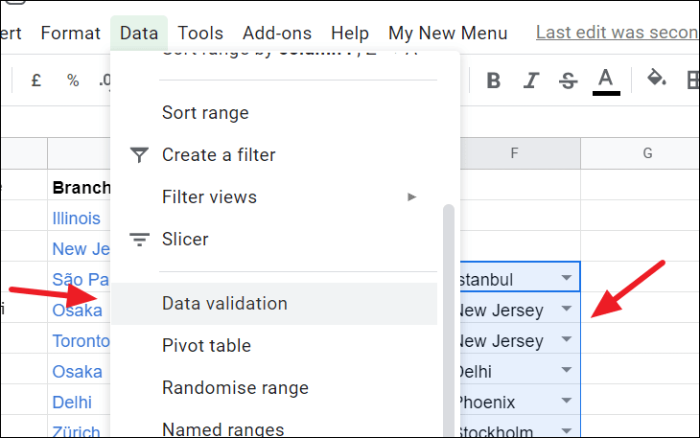
இப்போது, தரவு சரிபார்ப்பு உரையாடல் சாளரத்தின் கீழே உள்ள 'சரிபார்ப்பை அகற்று' பொத்தானைக் கிளிக் செய்து, 'சேமி' என்பதைக் கிளிக் செய்யவும்.
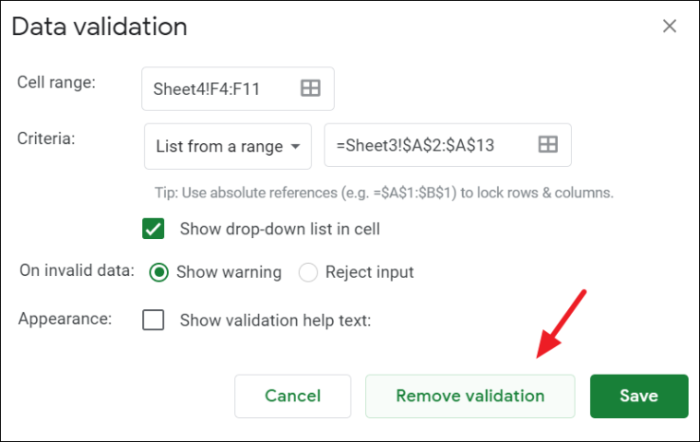
அவ்வளவுதான். உங்கள் கீழ்தோன்றும் பட்டியல்கள் அகற்றப்பட்டன. ஆனால் அந்த கீழ்தோன்றும் பட்டியலைப் பயன்படுத்தி நாங்கள் உள்ளிட்ட தரவை அவர்கள் உங்களிடம் விட்டுவிடுவார்கள்.